Hur låser du upp Bootloader på Asus Zenfone 7 och Zenfone 7 Pro
Lås Upp Bootloader / / August 05, 2021
I denna handledning visar vi dig stegen för att låsa upp bootloader på Asus Zenfone 7 och Zenfone 7 Pro. Zenfone-serien tillgodoser både budgeten och de avancerade segmenten. Medan i det förra får du den populära Max Pro M-serien, flaggskepparna har nyligen välkomnat två nya enheter. I detta avseende kommer Pro-versionen av Zenfone 7 med ett ganska solid specifikationsblad.
Till att börja med kommer 6,67 Super AMOLED-skärmen med 1080 x 2400 pixlar och en 90Hz uppdateringsfrekvens. Under huven får du en octa-core Qualcomm SM8250 Snapdragon 865+ (7 nm +) chipset med Adreno 650 som GPU. Kommer i en enda 256 GB 8 GB RAM-variant får du ZenUI 7 baserat på Android 10 ur lådan. Med en trippel bakre 64 + 8 + 12MP-kamera kan den spela in videor på [e-postskyddad] Dem finns det också en motoriserad flip-up huvudkameramodul.
För att stödja alla dessa funktioner får du ett enormt 5000 mAh batteri som också har 30W snabb laddning. Sammantaget är det utan tvekan en ganska imponerande enhet, men du kan också få ut mer av den här enheten. Allt som behövs är en olåst bootloader. Och i den här guiden hjälper vi dig just med det. Så utan vidare, här är instruktionerna för att låsa upp bootloader på Asus Zenfone 7 och Zenfone 7 Pro.

Innehållsförteckning
-
1 Asus Zenfone 7 och Zenfone 7 Pro Bootloader Unlock Guide
- 1.1 Förutsättningar
- 1.2 Ladda ner APK för upplåsningsverktyg
- 1.3 Instruktioner för att låsa upp Bootloader på Asus Zenfone 7/7 Pro
Asus Zenfone 7 och Zenfone 7 Pro Bootloader Unlock Guide
Innan vi listar stegen för upplåsningsprocessen finns det några viktiga punkter som är värda att diskutera. Till att börja med, när du har låst upp enhetens bootloader, kan du sedan utföra en uppsjö av tweaks. Dessa inkluderar möjligheten att installera en anpassad återställning som TWRP eller flash-anpassade binärer. På samma sätt kan du också blinka massor av mods, moduler, ramverk och andra relaterade tweaks. Bortsett från det kan du till och med få administrativa rättigheter genom att rota din enhet via Magisk. På samma sätt kan du också överklocka enhetens CPU genom att blinka en anpassad kärna.
Men det här är bara en sida av myntet. Låsning kommer också med några risker. När du har låst upp din enhet kan garantin bli ogiltig. På samma sätt kanske vissa appar som Google Pay och Pokemon inte fungerar som förväntat. På samma sätt skulle du inte kunna streama Netflix-innehåll i HD eftersom Widevine-certifieringen kommer att försämras från L1 till L3. Med det har vi förklarat både förmånerna och riskerna i samband med denna process. Om du är redo att gå vidare är här de nödvändiga instruktionerna för att låsa upp bootloader på Asus Zenfone 7 och Zenfone 7 Pro.
Varning
Innan vi börjar med upplåsning av bootloader rekommenderar jag starkt att du skapar en säkerhetskopia av enhetens lagring och alla dina filer som är lagrade på din enhet. Om du låser upp bootloader raderas hela data på din enhet. Dessutom rekommenderas det att följa stegen som nämns i det här inlägget mycket noggrant för att undvika permanent skada eller murning av din enhet. Om något går fel är författaren eller GetDroidTips inte ansvariga för det.
Förutsättningar
Medan andra OEM-tillverkare kräver några uppsättningar fastboot-kommandon, har Asus gjort hela processen ganska enkel. Infact skulle du inte ens behöva använda en dator. Ladda bara ned och installera den enhetsspecifika Lås upp APK från länken nedan så är det bra. Tänk på att eftersom du installerar en APK utanför Play Store måste du tillåta installation från okända källor. Följ stegen nedan för det:
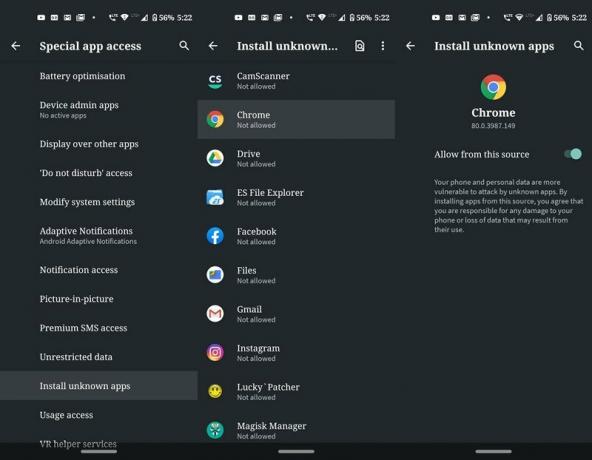
- Gå över till inställningar på din Asus-enhet.
- Gå sedan till Appar och aviseringar avsnitt och tryck på Avancerad.
- Klicka därefter på Speciell appåtkomst och inom det, bläddra till Installera okända appar sektion.
- Slutligen aktivera Tillåt från den här källan växla bredvid appen från vilken du laddar ner APK för upplåsningsverktyg (till exempel Chrome).
Dessutom rensar du bort all data från din enhet genom att låsa upp startladdaren. Så snälla skapa en fullständig säkerhetskopiering av enheten i förväg. När det är klart kan du nu gå vidare till nästa avsnitt och ladda ner APK-filen för upplåsningsverktyget för din enhet. Efter detta kan du börja med processen för att låsa upp bootloader på Asus Zenfone 7 och Zenfone 7 Pro.
Ladda ner APK för upplåsningsverktyg
Ladda ner APK-filen för din enhet och överför den till enhetens interna lagring:
- Asus ZenFone 7 Unlock Tool: Länk
- Asus ZenFone 7 Pro Unlock Tool: Länk
Instruktioner för att låsa upp Bootloader på Asus Zenfone 7/7 Pro
- Navigera till det nedladdade upplåsningsverktyget på din enhet.
- Tryck på den och sedan på Installera-knappen och vänta på att appen ska installeras. Processen kommer att likna hur du installerar andra APK-filer.
- När installationen är klar startar du appen. Acceptera sedan licensavtalen och tryck OK.

- Klicka på på nästa skärm som visas Tryck för att låsa upp din enhet knapp.
- Det är allt. All data på din enhet raderas och upplåsningsprocessen börjar. När det är klart kommer din enhet att starta om (om inte du kan göra detsamma manuellt via hårdvaruknapparna).
Så med detta avslutar vi guiden om hur du låser upp bootloader på Asus Zenfone 7 och Zenfone 7 Pro. Den första start kan ta lite längre tid än vanligt. Detta är helt normalt. Dessutom måste du också ställa in enheten från grunden eftersom den har formaterats. Om du har några andra frågor, låt oss veta i kommentarfältet nedan. Avrundning, här är några Tips och tricks för iPhone, PC-tips och tricksoch Android Tips och tricks. att du också ska kolla in.


![Lineage OS 17 för Huawei Nova baserat på Android 10 [Development Stage]](/f/9b6356bc93b9d484f4c372c0c6a65672.jpg?width=288&height=384)
